
Manga Studio EX 5(专业动漫设计软件)
附破解教程- 软件大小:283 MB
- 更新日期:2020-12-04 17:24
- 软件语言:英文
- 软件类别:图像制作
- 软件授权:修改版
- 软件官网:待审核
- 适用平台:WinXP, Win7, Win8, Win10, WinAll
- 软件厂商:

软件介绍 人气软件 下载地址
Manga Studio EX
5是一款漫画设计软件,通过这款软件就可以帮助用户设计新的漫画内容,可以在软件上设计图像,选择画笔就可以手绘角色,可以设计场景,可以设计对话框,所有绘画功能都可以在软件选择相关的画笔,也可以在软件画笔颜色,可以在软件设置多个图层编辑漫画内容,可以快速对图层复制,方便新建场景,软件提供多种画笔绘图,在软件左侧就可以选择画笔,可以设置画笔大小,可以设置画笔颜色,为用户手绘草图和造型提供更多选项,软件提供文字输入功能,在软件左侧找到文本功能就可以在漫画上输入文字!
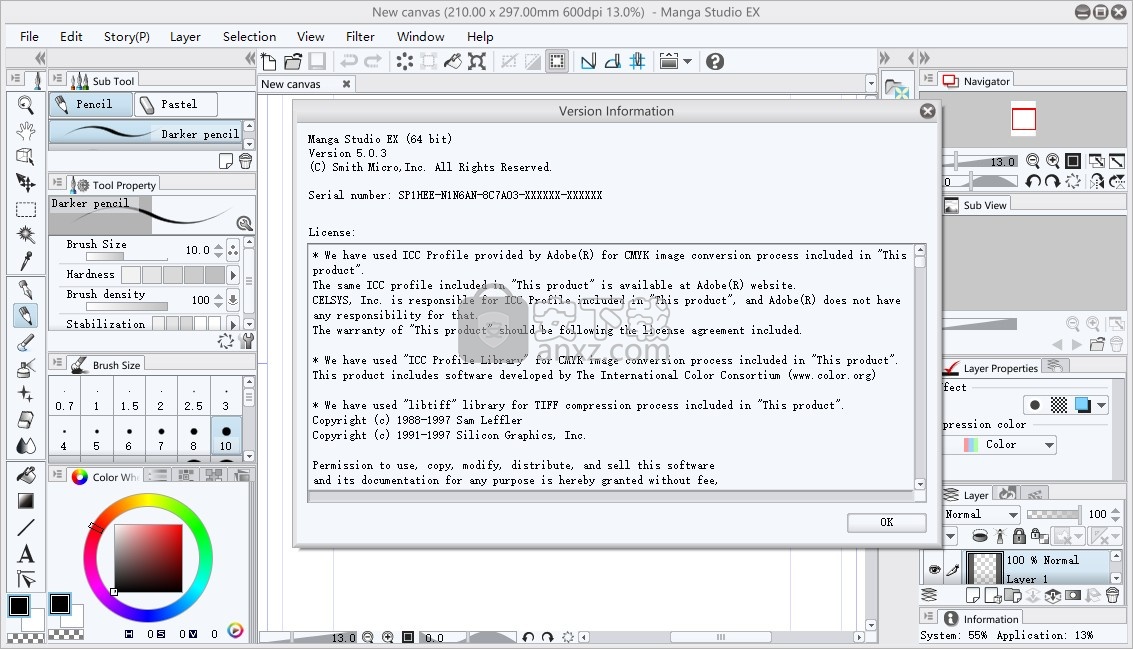
新版功能
加快工作流程
让人惊喜的Manga Studio EX 5更新,使其可与其他流行的Photoshop ,Painter等。它提供一些进步的项目,在Manga Studio EX 助您创造一个更专业,得体的外观。这些新功能内含:新的图层效果,如萤幕,覆盖和複製。使用者控制抗锯齿容许更广泛的绘画风格创造漫画,Studio提供了比任何其他应用程式更通用性和弹性。使用滑鼠建立原始的草图或用数位自然板画。使用现有的纸艺术作品或汇入图像或照片扫瞄在您的漫画和连环画的创作使用。绘製使用一套熟悉的工具,内含钢笔 3D对像和数字新支援容许以供参考和背景资料。
对于新人来说,一个优秀的入门助理团体一起常用的工具......它是掌握了核心工具的有效途径,并迅速提供了信心,开始尝试在素描,色彩的过程。
铅笔和墨水选项
使用现有的纸艺术作品或汇入图像或照片扫瞄在您的漫画和连环画的创作使用。绘製使用一套熟悉的工具,内含钢笔,铅笔,画笔和选取工具。向量绘图技术和智慧笔的压力感应,漫画工作室为您提供纸本素描难以置信的感觉。漫画Studio容许您的工作载体层来建立独立于解析度的图像。
强大著色器
它是你在一个漫画创作解决专案。无需再使用其他应用程式,以专业的彩色图稿节省时间和金钱。您可以选取预设的色彩,或建立自己的彩色和自订彩色集,创作可能性是无穷无尽的!快速来回切换彩色之间,混合彩色自然,如果你是用自己的手指使用的彩色混合选项混合。
在一个管理单元建立面板
轻松加入和自订面板为您的网页,节省您不必重新绘製的作品,您还可以建立所有使用贝塞尔曲线的形状和大小的面板。
64位架构和多核心CPU支援
Manga Studio EX 5现在是一个64位应用程式!通过大家使用64位的机器而被注意到,在速度和记忆体的改进。Manga Studio EX 5一直是强大的,但现在随著64位操作系统和多核CPU的支援,它具有处理高清晰度和多层艺术项目更顺利的能力。
软件特色
1、Manga Studio EX 5提供图层管理功能,可以在软件创建图层
2、支持添加多个图层,支持复制图层
3、支持另存图层,将当前绘制的一个图层保存
4、支持单层、分层导出,支持图层导入软件编辑
5、支持打印功能,可以在软件上直接打印设计的图像
6、支持快捷方式设置,可以选择软件学习绘图的快捷键
7、支持画笔设置功能,在软件设置画笔属性,您也可以自己添加画笔
8、支持材料功能,在软件上配置渲染材料,设置纹理内容
9、支持背景设置,为软件调整新的图像背景
10、支持暂时切换工具(工具切换)、 按住快捷键临时切换工具
11、支持 拖动时在画布边缘自动滚动,通过在画布上拖动来更改画笔大小时,从当前大小开始
12、支持通过按修改键(Shift)创建线时显示预览, 拖动查看工具时显示快速预览模式
13、支持在平板电脑模式使用。通过平板电脑驱动程序设置使用鼠标模式
14、支持在应用程序中设置数位板控制区域,支持设置显示器上的控制区
15、支持控制全屏(F),控制指定的监视器,在保持监视器纵横比的同时进行控制
16、支持 编辑文字图层时自动激活,在面板上输入文字时自动切换
17、支持颜色设置,可以在软件配置颜色组合,设置色彩组合
18、支持重置调色板对话框的位置和大小以及命令栏设置
19、支持笔刷设置,可以设置光标形状、笔刷型光标、笔型光标、橡皮游标、图形型光标
20、支持填充型光标、视图型光标、校正型光标、标尺/网格/裁切标记、折线尺颜色
21、支持导入IllustStudio文档(xpg)、导入Manga Studio 4页面文件(cpg)
22、支持合并所有图层、抗锯齿向量、栅格化向量、添加页数、导入页面
23、支持删除页面、合并页面、分割页面、故事属性、绑定点/起始页
24、支持页面管理器、页面管理器布局、批量导入、批量导出、连续扫描、新栅格图层
25、支持新图层文件夹、复制图层、删除图层、图层蒙版、标尺框架、图层设置(P)
安装方法
1、打开Install Manga Studio.exe软件直接安装,点击下一步
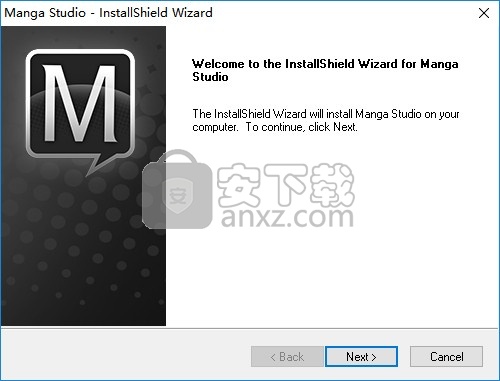
2、软件的安装协议内容,点击下一步
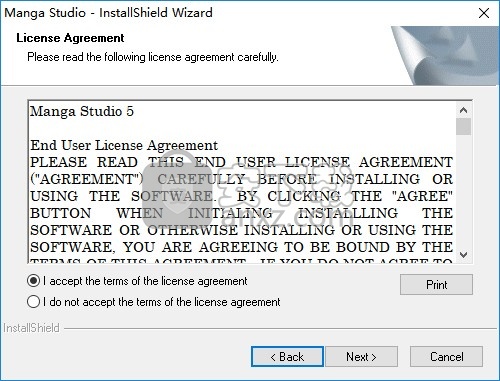
3、提示软件的安装地址C:\Program Files\Smith Micro
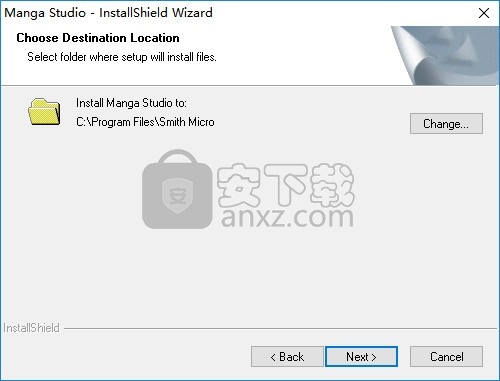
4、软件的安装准备界面,点击install直接安装
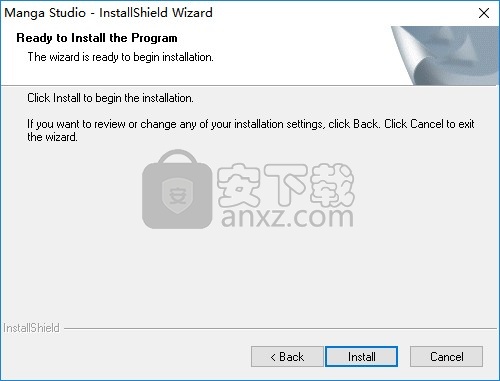
5、提示软件的安装进度条,等待主程序安装结束
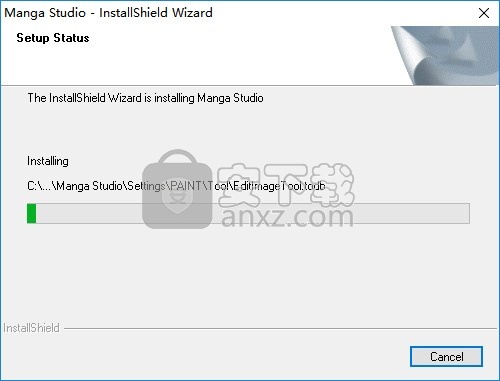
6、显示软件成功安装的界面,点击完成
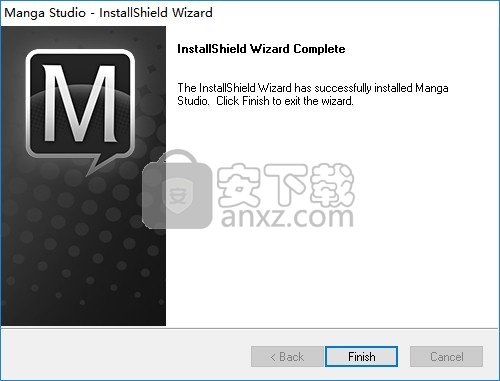
方法
1、打开注册机xf-sms502ex.exe,点击左侧按钮generate计算序列号
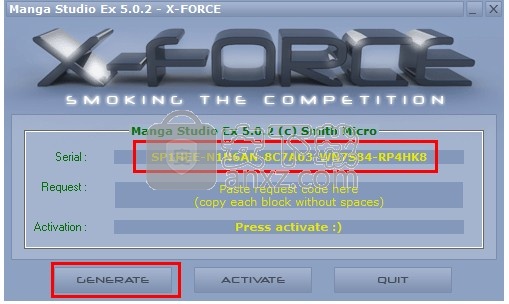
2、打开软件提示激活界面,将序列号复制到软件,点击 Register license
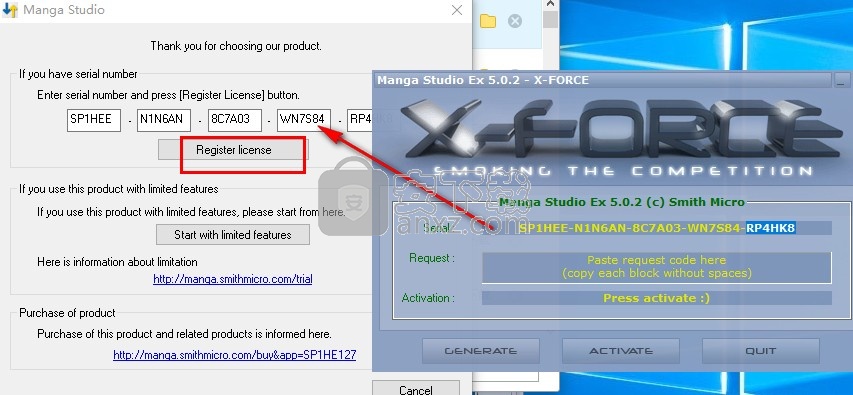
3、默认 Verify license right now,点击下一步
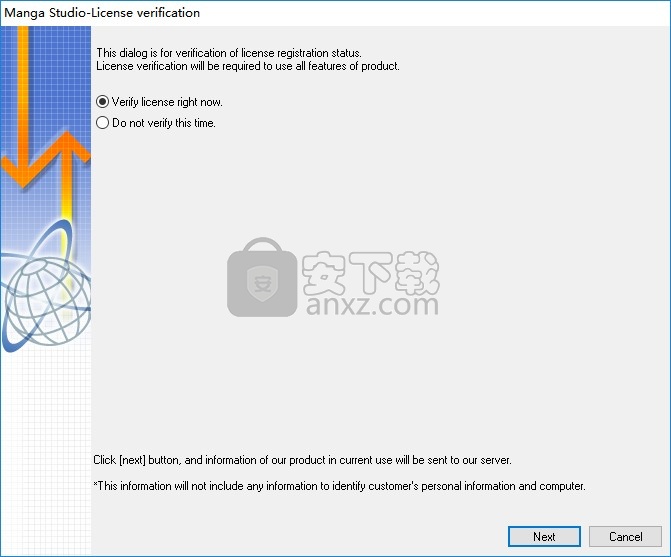
4、默认 Perform automatically,点击next,等待几秒钟
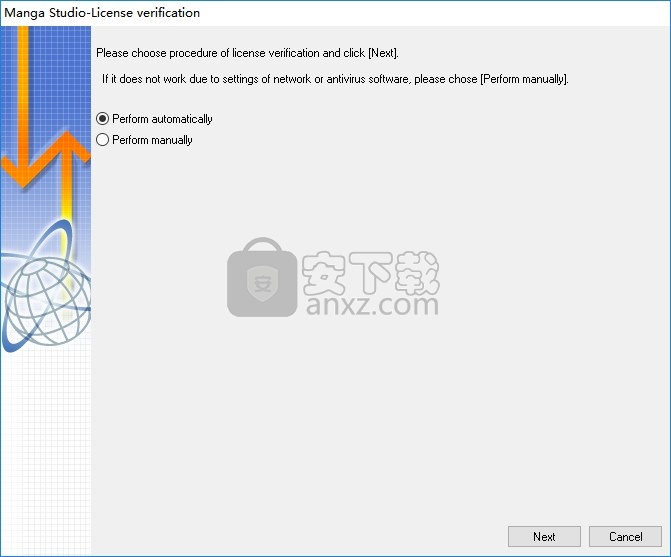
5、选择 Yes, verify license in another procedure.,点击next
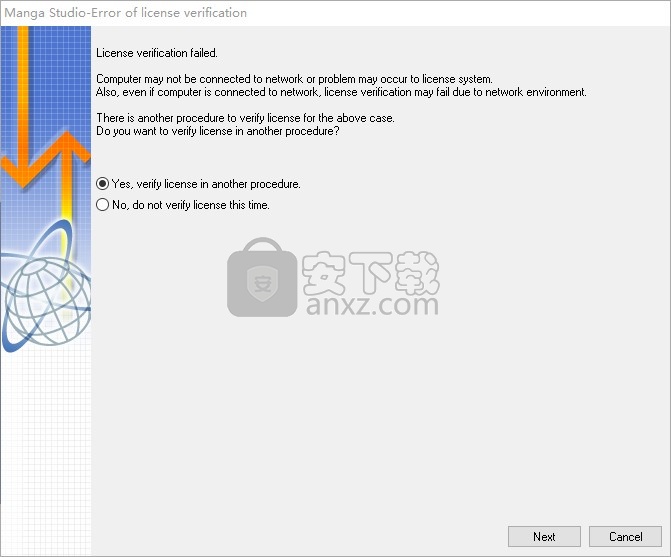
6、显示软件的申请码,将其复制到注册机,一个一个的复制
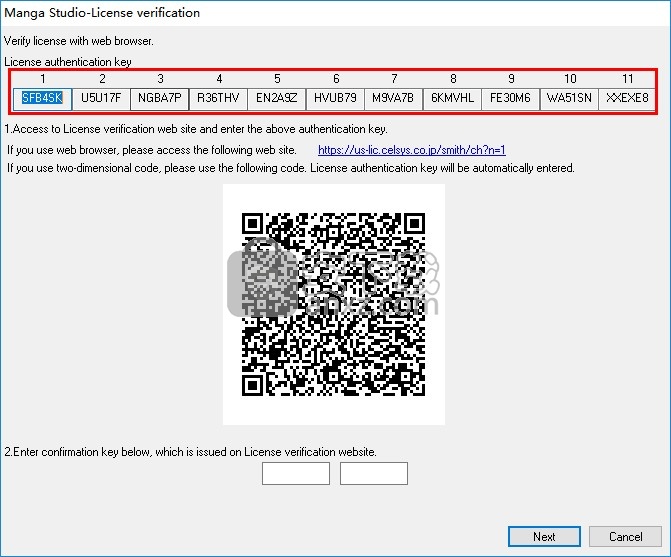
7、如图所示,复制到注册机以后点击activate按钮计算注册码
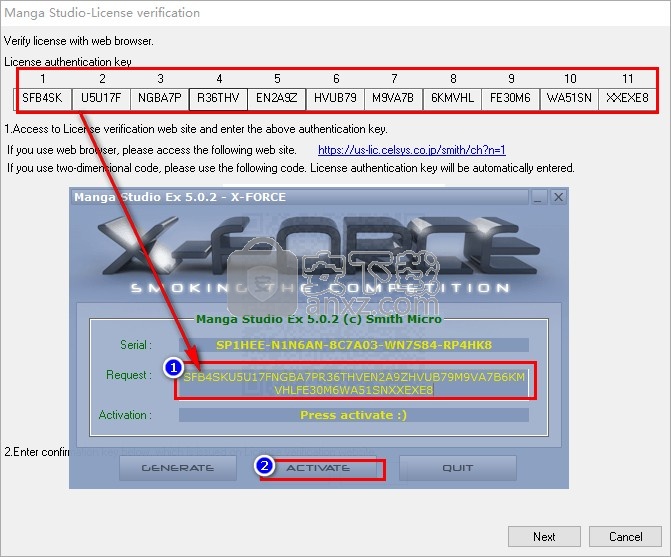
8、将最后一栏的注册码输入到软件,点击next激活
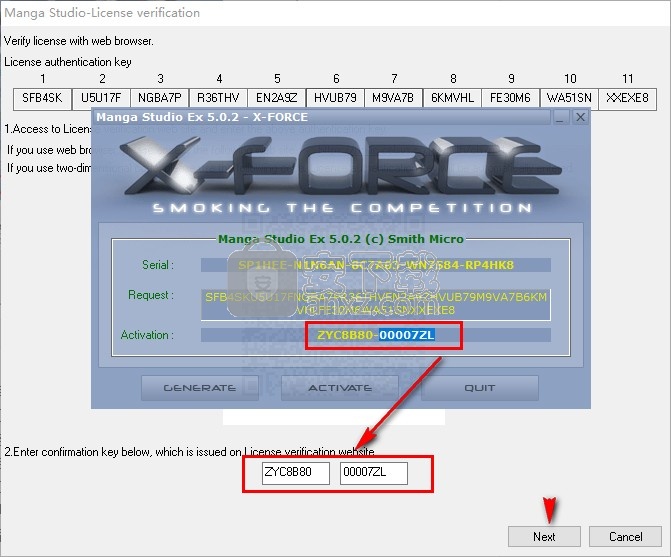
9、提示License verification is completed and license is registered correctly.
Thank you for cooperation.
许可证验证已完成,许可证已正确注册。
谢谢你的合作。
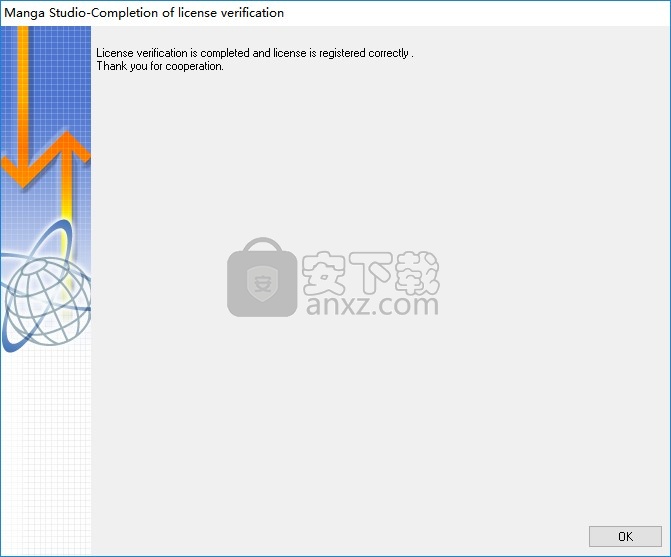
10、现在软件成功激活,可以在软件上设计图像,设计漫画
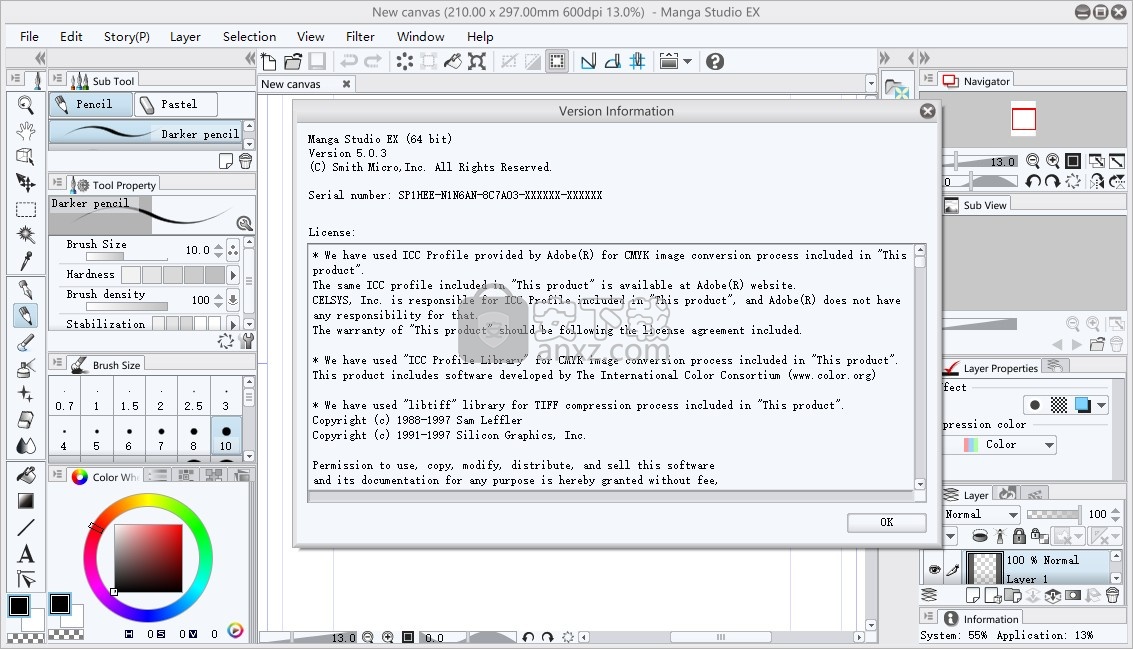
11、在软件左侧选择画笔就可以开始作图,可以自由设计漫画作品
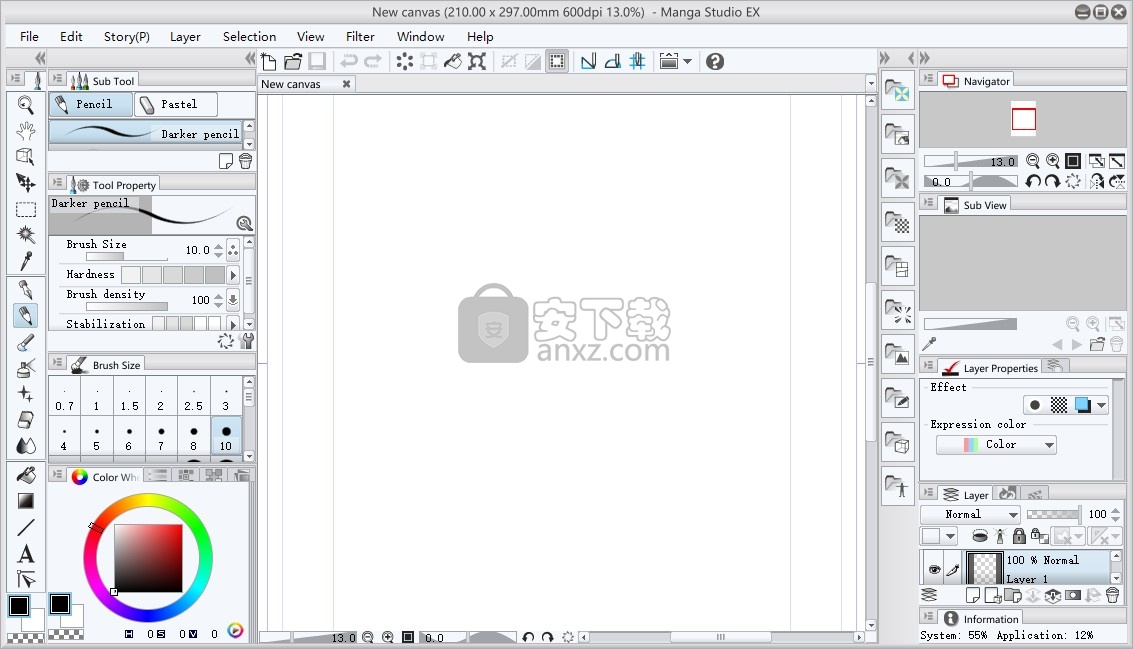
人气软件
-

亿图图示10绿色 256.88 MB
/简体中文 -

Windows Camera(多功能win系统相机与管理工具) 25.25 MB
/英文 -

adobe illustrator cs6 中文 2017 MB
/简体中文 -

axure10.0中文 132 MB
/简体中文 -

xmind2020(思维导图设计工具) 32位和64位 172.55 MB
/简体中文 -

PixPix(证件照处理软件) 18.7 MB
/简体中文 -

Barcode Toolbox 条形码插件 1.95 MB
/英文 -

Startrails(星轨堆栈合成软件) 0.36 MB
/英文 -

edrawmax中文 219 MB
/简体中文 -

Adobe XD Windows汉化 233 MB
/简体中文


 Tux Paint(儿童绘图软件) v0.9.30
Tux Paint(儿童绘图软件) v0.9.30  色彩风暴绘画(电脑绘图软件) v20.23.0.0
色彩风暴绘画(电脑绘图软件) v20.23.0.0  Autodesk SketchBook Pro 2020注册机 附安装教程
Autodesk SketchBook Pro 2020注册机 附安装教程  Xara Designer Pro Plus 20 v20.2.0.59793 附安装教程
Xara Designer Pro Plus 20 v20.2.0.59793 附安装教程 















